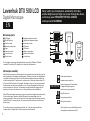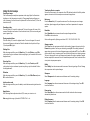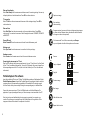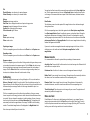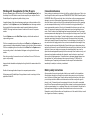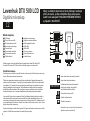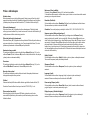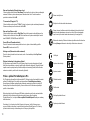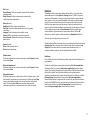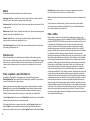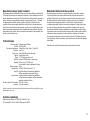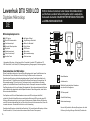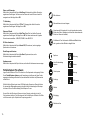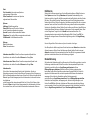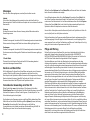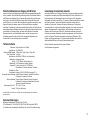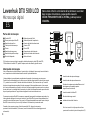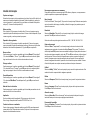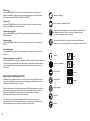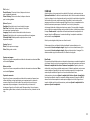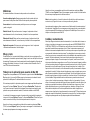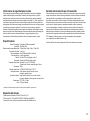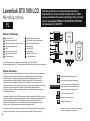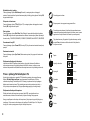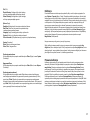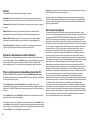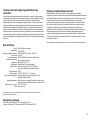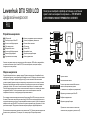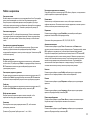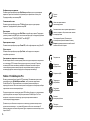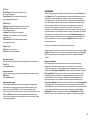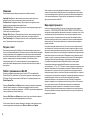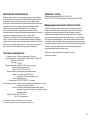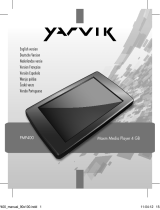Levenhuk 61024 Instrukcja obsługi
- Kategoria
- Mikroskopy
- Typ
- Instrukcja obsługi
Strona się ładuje...
Strona się ładuje...
Strona się ładuje...
Strona się ładuje...
Strona się ładuje...
Strona się ładuje...
Strona się ładuje...
Strona się ładuje...
Strona się ładuje...
Strona się ładuje...
Strona się ładuje...
Strona się ładuje...
Strona się ładuje...
Strona się ładuje...
Strona się ładuje...
Strona się ładuje...
Strona się ładuje...
Strona się ładuje...
Strona się ładuje...
Strona się ładuje...
Strona się ładuje...
Strona się ładuje...
Strona się ładuje...
Strona się ładuje...
Strona się ładuje...

Levenhuk DTX 500 LCD
Mikroskop cyfrowy
PL
Pod żadnym pozorem nie wolno kierować urządzenia
bezpośrednio na słońce, światło laserowe lub inne źródło
jasnego światła bez stosowania specjalnego filtra, ponieważ
może to spowodować TRWAŁE USZKODZENIE SIATKÓWKI
lub doprowadzić do ŚLEPOTY.
Elementy mikroskopu
W skład zestawu wchodzi: mikroskop, kabel zasilający, kabel USB, kabel RCA,
płyta instalacyjna Levenhuk DTX, ściereczka do czyszczenia, skala kalibracyjna, instrukcja obsługi.
00013/01618
5.0М
Montaż mikroskopu
Otworz komorę baterii na spodzie podstawy mikroskopu. Umieśc baterię w komorze zgodnie z
polaryzacją. Przed pierwszym uruchomieniem mikroskopu należy pamiętaj o całkowitym
naładowaniu baterii. Podłącz kabel zasilający do gniazda w obudowie mikroskopu (11), a
następnie podłącz go do źródła zasilania. Wskaźnik statusu baterii (15) będzie świecił na
czerwono. Po pełnym naładowaniu baterii wskaźnik zgaśnie. W tym momencie możesz
odłączyć mikroskop od źródła zasilania i uruchomić go. W pełni naładowana bateria umożliwia
korzystanie z mikroskopu przez dwie godziny. W miarę spadku naładowania baterii
podświetlenie słabnie, a jakość obrazu spada. W takim przypadku naładuj baterię baterię w
sposób opisany powyżej.
Na (dostępnej osobno) karcie MicroSD zapisywane są zdjęcia i nagrane filmy. Wyłącz mikroskop
i wsuwai kartę MicroSD to odpowiedniego gniazda w obudowie mikroskopu aż do momentu jej
zablokowania (odgłos kliknięcia). Podczas umieszczania karty MicroSD w gnieździe nie
wywierać na nią nadmiernej siły. Jeżeli umieszczenie karty w gnieździe sprawia trudności,
należy ją obrócić. Przed rozpoczęciem użytkowania sformatować kartę.
Uruchamianie mikroskopu: naciśnij przycisk zasilania (16). Wyłączanie mikroskopu: ponownie
nacisnąć przycisk zasilania (16) (więcej informacji zawiera rozdział Oszczędność energii).
Wyświetlacz LCD
Gniazdo na kartę MicroSD
Precyzyjne pokrętło ustawiania ostrości
Tuba optyczna mikroskopu
Stolik
Pokrętło regulacji zgrubnej
Pokrętło blokujące ostrość
Przycisk migawki
Pokrętło do regulacji jasności
Pokrętło do regulacji powiększenia
Gniazdo na kabel zasilający
Gniazdo RCA
Gniazdo USB
Komora baterii
Wskaźnik stanu baterii
Przyciski funkcyjne
Uwaga: ikony interfejsu można ukryć, naciskając
pokrętło do regulacji powiększenia (9).
Ikona trybu przechwytywania obrazu
Ikona trybu przechwytywania sekwencji
Licznik przechwyconych obrazów/łączna
liczba obrazów, które można przechwycić
(na podstawie wybranej rozdzielczości)
Ikona statusu karty MicroSD
Bieżąca rozdzielczość obrazu
Wskaźnik stanu baterii
26

Użytkowanie mikroskopu
Przechwytywanie obrazu
Włącz mikroskop i umieśc próbkę na stoliku. Wyreguluj jasność oświetlenia, aby
próbka była równo oświetlona. W razie konieczności zmień powiększenie i ostrość
widzenia I zablokuj ustawienie za pomocą pokrętła blokującego ostrość (7). Naciśnij
przycisk migawki (8).
Nagrywanie filmu
Naciśnij przycisk ◄ (16), aby przejść do trybu wideo. Ikona w lewym górnym rogu
ekranu zmieni się. Naciśnij przycisk migawki (8), aby rozpocząć nagrywanie, I naciśnij
go ponownie, aby je zatrzymać.
Odtwarzanie filmów
Naciśnij przycisk ◄ (16), aby przejść do trybu odtwarzania. Ikona w lewym górnym
rogu ekranu zmieni się. Za pomocą przycisków przewijania (16) wybrać żądany plik
wideo i nacisnąć OK, aby go odtworzyć.
Usuwanie plików
Podczas przeglądania zapisanych plików nacisnąć klucz (16), wybierz Delete… (usuń)
I naciśnij OK, aby potwierdzić wybór (można usunąć wszystkie pliki jednocześnie bądź
tylko wybrany plik).
Ochrona plików
Podczas przeglądania zapisanych plików naciśnij klucz (16), wybierz Protect
(zabezpiecz) I naciśnij OK, aby potwierdzić wybór (możesz zabezpieczyć wszystkie pliki
jednocześnie bądź tylko wybrany plik).
Pokaz slajdów
Podczas przeglądania zapisanych plików naciśnij klucz (16), wybierz Slide Show
(pokaz slajdów) I naciśnij OK, aby potwierdzić wybór.
Tryb zmiany koloru interfejsu
Podczas przeglądania zapisanych plików naciśnij przycisk ▲ , aby zmienić kolor
interfejsu.
Powiększenie
Obracaj pokrętłem regulacji powiększenia (10), aby zwiększać lub zmniejszać
powiększenie.
Uwaga: zakres powiększenia mikroskopu Levenhuk DTX 500 LCD wynosi 1x – 4x.
Przenoszenie plików na komputer
Podłącz mikroskop do komputera za pomocą kabla USB i, po wyświetleniu okna
autoodtwarzania, wskaż na liście mikroskop I wybierz dla niego funkcję zewnętrznego
urządzenia magazynującego.
Menu główne
Naciśnij klucz (16), aby otworzyć menu główne. Menu to umożliwia ustawianie rozdzielczości
obrazu, regulację jego jakości i ostrości oraz wprowadzanie parametrów przechwytywania
sekwencji.
Rozdzielczość
Z menu głównego wybierz Resolution (Rozdzielczość) i ustaw wymaganą rozdzielczość
obrazu. Naciśnij OK, aby potwierdzić wybór.
Uwaga: w modelu można wprowadzić rozdzielczość o następujących wartościach:
VGA/1,3M/3M/5M/8M/12M.
Przechwytywanie sekwencji
Z menu głównego wybierz Timer (Licznik) I wprowadź łączną liczbę obrazów, jaka ma zostać
przechwycona w oknie dialogowym Frames (Ramki). Potwierdź wybór przyciskiem OK.
Wyświetlone zostanie nowe okno dialogowe umożliwiające wprowadzenie czasu przerwy
pomiędzy obrazami za pomocą przycisków ▲ I ▼. Naciśnij OK, aby potwierdzić i ◄, aby
powrócić do trybu przechwytywania. Naciśnij przycisk migawki, aby rozpocząć
przechwytywanie obrazów. Proces zostanie potwierdzony przez zmianę ikony w lewym
górnym rogu ekranu. Po przechwyceniu określonej liczby obrazów ekran powróci do
standardowego trybu przechwytywania. Sekwencję można zatrzymać, naciskając w dowolnym
momencie przycisk migawki.
Jakość
Z menu głównego wybierz Quality (Jakość), a następnie jedno z dostępnych ustawień. Nastąpi
zmiana stopnia kompresji przechwyconych obrazów.
Ostrość
Z menu głównego wybierz Sharpness (Ostrość), a następnie jedno z dostępnych ustawień.
Język
Z menu głównego wybierz Language (Język), a następnie jedno z dostępnych ustawień.
Naciśnij OK, aby potwierdzić wybór.
Oszczędność energii
Z menu głównego wybierz Power Save (Oszczędność energii) I wprowad czas bezczynności,
jaki musi upłynąć, aby mikroskop automatycznie się wyłączył.
Częstotliwość wyświetlania
Z menu głównego wybierz Frequency (Częstotliwość), a następnie jedno z dostępnych
ustawień. Naciśnij OK, aby potwierdzić wybór.
27

Wyświetlanie daty i godziny
Z menu głównego wybierz Date Stamp (Datownik), a następnie jedno z dostępnych
ustawień. Istnieje możliwość wyświetlania samej daty lub daty i godziny łącznie. Naciśnij OK,
aby potwierdzić wybór.
Połączenie z telewizorem
Z menu głównego wybierz TV Out (Wyjście TV), a następnie jedno z dostępnych ustawień.
Naciśnij OK, aby potwierdzić wybór.
Data i godzina
Z menu głównego wybierz Date/Time (Data/Godzina) I wprowadź aktualną datę I godzinę.
Naciśnij OK, aby potwierdzić wprowadzone dane. Możesz również wybrać jeden z poniższych
formatów daty: YY/MM/DD (RR/MM/DD), DD/MM/YY (DD/MM/RR) lub MM/DD/YY (MM/DD/RR)
Formatowanie karty SD
Z menu głównego wybierz Format SD (Formatuj SD), aby sformatować zainstalowaną kartę
pamięci.
Resetowanie ustawień
Z menu głównego wybierz Sys. Reset (Resetowanie systemu), aby przywrócić ustawienia
fabryczne.
Podłączanie mikroskopu do telewizora
Jeden koniec kabla RCA podłącz do mikroskopu, a drugi do telewizora (dodatkowe
informacje zawiera instrukcja obsługi telewizora). Włącz telewizor i wybierz z menu
telewizora odpowiedni kanał (dodatkowe informacje zawiera instrukcja obsługi telewizora).
Praca z aplikacją PortableCapture Pro
Umieść płytę instalacyjną w napędzie CD. Wyświetlone zostanie okno menu głównego.
Wybierz PortableCapture software (oprogramowanie PortableCapture Pro), aby
zainstalować aplikację PortableCapture Pro. Pamiętaj, że podczas instalacji wymagane
będzie zrestartowanie systemu. Płyta instalacyjna zawiera kopię niniejszej instrukcji, z
której treścią można zapoznać się, klikając odpowiadającą pozycję w menu głównym.
Podłączanie mikroskopu do komputera
Podłącz mikroskop do komputera za pomocą kabla USB i, po wyświetleniu okna
autoodtwarzania, wskaż na liście mikroskop I wybierz dla niego funkcję aparatu.
Uwaga: po podłączeniu mikroskopu do komputera w funkcji aparatu przyciski funkcyjne są
nieaktywne. Do sterowania mikroskopem służy aplikacja PortableCapture Pro. Wszystkie
obrazy I pliki wideo są zapisywane na dysku twardym komputera.
Zapisz
Kopiuj do schowka
Kopiuj plik
Poprzedni
Następny
Cofnij
Ponów
Rysowanie
Notatka
Pomiary
Kalibracja
Przechwytywanie obrazu
Rozpoczynanie i zatrzymywanie nagrywania filmu
Przechwytywanie sekwencji (możliwość wprowadzenia czasu
rozpoczęcia przechwytywania obrazów lub wideo, czasu trwania
nagrania oraz liczby obrazów lub filmów do przechwycenia)
Tryb pełnoekranowy. Aby opuścić tryb pełnoekranowy, naciśnij
przycisk Esc na klawiaturze lub dwukrotnie kliknij dowolne
miejsce na ekranie
28

File (Plik)
Photos Directory (Katalog zdjęć): wybór katalogu,
w którym zapisywane będą przechwycone obrazy.
Videos Directory (Katalog wideo): wybór katalogu,
w którym zapisywane będą nagrania.
Options (Opcje)
Resolution (Rozdzielczość): ustawianie rozdzielczość obrazu.
Date/Time (Data/Czas): ukrywanie lub wyświetlanie daty
i godziny podczas przechwytywania.
Language (Język): zmiana języka interfejsu użytkownika.
Crossing (Siatka): ukryj lub pokaż siatkę na obrazach.
Full screen mode (Tryb pełnoekranowy): przejście w tryb pełnoekranowy.
Capture (Przechwyć)
Photo (Zdjęcie): przechwycenie obrazu.
Video (Wideo): nagranie filmu.
Kalibracja
Przed skalibrowaniem mikroskopu włącz podziałkę. Aby to zrobić, wybierz opcję on (wł.) w
menu Options > Crossing (Opcje > Siatka). Domyślnie podziałka jest widoczna. Umieść skalę
kalibracyjną na stoliku i wyostrz obraz. Upewnij się, że pionowa oś podziałki jest równoległa
względem linii na skali i przechwyć obraz. Dwukrotnie kliknij miniaturę obrazu, aby otworzyć ją
w osobnym oknie. Kliknij odpowiednią ikonę na pasku zadań, aby rozpocząć kalibrację. Za
pomocą myszy zaznacz dwa punkty na obrazie (konieczna jest znajomość rzeczywistej
odległości pomiędzy punktami). Po zaznaczeniu drugiego punktu wyświetlone zostanie okno
dialogowe, w którym należy wprowadzić znaną odległość w polu Actual dimension (Wymiar
rzeczywisty). Aplikacja automatycznie wyznaczy stopień powiększenia obrazu. Kliknij OK, aby
zamknąć okno dialogowe. Wyznaczone powiększenie zostanie wyświetlone w polu
Magnification (Powiększenie).
Uwaga: zaznaczone punkty powinny tworzyć linię poziomą.
Wyniki kalibracji można sprawdzić, mierząc tę samą szerokość za pomocą narzędzia Any
Angle Line (Linia o dowolnym kącie). Kliknij ikonę pomiarów, wybrać Any Angle Line (Linia o
dowolnym kącie) i narysuj podobną linię na obrazie. Jeżeli zmierzona odległość jest taka sama
jak odległość rzeczywista, oznacza to, że kalibracja powiodła się.
Ponowna kalibracja
Kalibrację należy powtórzyć, jeżeli powiększenie lub ostrość zostały zmienione podczas
obserwacji. Ponownie kliknij odpowiednią ikonę na pasku zadań i wybierz Reset picture
magnification (Resetuj powiększenie obrazu) w poleceniu Reset magnification (Resetuj
powiększenie). Powtórz proces kalibracji w sposób opisany powyżej. Zmień powiększenie i
przechwyć kilka obrazów. Dwukrotnie kliknij jedną z miniatur, aby otworzyć obraz w oknie
podglądu. Kliknij ikonę kalibracji na pasku narzędzi i wybierz Set picture magnification
(Ustaw powiększenie obrazu) w poleceniu Set magnification (Ustaw powiększenie). W
wyświetlonym oknie dialogowym wprowadź aktualną wartość powiększenia i kliknij OK. Jeżeli
podczas przechwytywania obrazów w przyszłości powiększenie ma zostać zachowane, kliknij
ikonę kalibracji na pasku narzędzi i wybierz Set capture magnification (Ustaw powiększenie
przechwytywania) w poleceniu Set magnification (Ustaw powiększenie).
Przechwytywanie obrazu
Kliknij odpowiednią ikonę na pasku zadań lub wybierz Photo (Zdjęcie) z menu Capture
(Przechwyć).
Nagrywanie filmu
Kliknij odpowiednią ikonę na pasku zadań lub wybierz Video (Wideo) z menu Capture
(Przechwyć).
Przechwytywanie sekwencji
Kliknij odpowiednią ikonę na pasku zadań. Wyświetlone zostanie okno dialogowe
umożliwiające wprowadzenie liczby parametrów przechwytywania sekwencji. Kliknij
przycisk opcji Photo (Zdjęcie), aby wprowadzić czas rozpoczęcia przechwytywania
obrazów, przerwy między przechwyceniami oraz łączną liczbę obrazów. Kliknij przycisk
opcji Video (Wideo), aby wprowadzić czas rozpoczęcia nagrywania, czas trwania nagrań,
przerwy pomiędzy filmami oraz łączną liczbę filmów.
29

Pomiary
Przed wykonaniem pomiarów zaleca się skalibrowanie systemu.
Any Angle Line (Linia o dowolnym kącie). Naciśnij i przytrzymaj lewy przycisk myszy,
aby rozpocząć rysowanie linii. Zwolnij lewy przycisk myszy, aby zakończyć rysowanie linii.
Continuous Line (Linia ciągła). Narzędzie służy do rysowania i pomiaru długości krzywych
na obrazie.
Radius Circle (Promień okręgu). Po narysowaniu prostej linii na ekranie aplikacja
automatycznie wyznacza promień okręgu oraz obwód i pole odpowiadającego koła.
Diameter Circle (Średnica okręgu). Po narysowaniu prostej linii na ekranie aplikacja
automatycznie wyznacza średnicę okręgu oraz obwód i pole odpowiadającego koła.
Three Points Angle (Kąt na podstawie trzech punktów). Za pomocą myszy zaznacz na
ekranie trzy punkty. Aplikacja automatycznie wyznaczy wielkość kąta.
Rysowanie i wprowadzanie notatek tekstowych
PortableCapture Pro umożliwia dodawanie do obrazów rysunków i pól tekstowych. Otwórz
obraz w oknie podglądu i kliknij ikonę ołówka na pasku zadań. Z rozwijanego menu wybierz
jedno z narzędzi i wykonaj rysunek na obrazie. Kliknięcie ikony TT na pasku narzędzi
umożliwia edytowanie typu i koloru czcionki tekstu wpisywanego w polach tekstowych.
Praca z aplikacją przez użytkowników systemu Mac OS
Odszukaj folder mac na płycie instalacyjnej I skopiuj plik PortableCapture Pro na pulpit.
Podłącz mikroskop do komputera za pomocą kabla USB. Uruchom aplikację PortableCapture
Pro, klikając dwukrotnie jej ikonę.
W menu Options (Opcje) wybierz Preview Size (Rozmiar podglądu), aby ustawić
rozdzielczość obrazu. Pamiętaj, że nie można zmienić rozmiaru okna podglądu (standardowa
rozdzielczość to 640x480). Rozdzielczość obrazu podawana jest w lewym dolnym rogu okna
podglądu.
W menu Options (Opcje) wybierz Date/Time (Data/Godzina), aby wyświetlić lub ukryć datę i
godzinę przechwytywania podczas podglądu.
Aby przechwycić obraz, kliknij odpowiednią ikonę na pasku zadań lub wybierz Photo (Zdjęcie)
z menu Capture (Przechwytywanie). Po prawej stronie głównego okna wyświetlona zostanie
miniatura obrazu. Aby rozpocząć nagrywanie filmu, kliknij odpowiednią ikonę na pasku zadań
lub wybierz Video (Film) z menu Capture (Przechwytywanie).
Uwaga: podczas nagrywania kolor ikony kamery na pasku narzędzi zmieni się na czerwony.
Kliknij ikonę ponownie, aby zatrzymać nagrywanie.
Miniatury obrazów i filmów wyświetlane są po prawej stronie głównego okna aplikacji.
Dwukrotnie kliknij miniaturę obrazu, aby otworzyć ją w osobnym oknie podglądu. Edycja
obrazów w aplikacji PortableCapture Pro przebiega w sposób podobny do obsługi innych
aplikacji w systemie Mac OS.
Konserwacja I pielęgnacja
Pod żadnym pozorem nie wolno kierować urządzenia bezpośrednio na słońce, światło
laserowe lub inne źródło jasnego światła bez stosowania specjalnego filtra, ponieważ może
to spowodować TRWAŁE USZKODZENIE SIATKÓWKI lub doprowadzić do ŚLEPOTY. Białe
diody LED świecą niezwykle jasnym światłem, z tego powodu nie należy patrzeć na nie
bezpośrednio, ponieważ może to doprowadzić do trwałego uszkodzenia wzroku. Zachowaj
szczególną ostrożność, gdy urządzenia używają dzieci lub osoby, które nie w pełni zapoznały
się z instrukcjami. Nie podejmuj prób samodzielnego demontażu urządzenia, nawet w celu
wyczyszczenia lustra. W celu wszelkich napraw i czyszczenia skontaktuj się z punktem
serwisowym. Po rozpakowaniu mikroskopu i przed jego pierwszym użyciem należy
sprawdzić stan i prawidłowość podłączenia każdego elementu. Nie dotykać powierzchni
optycznych palcami. Soczewki czyścić za pomocą ściereczki czyszczącej lub ściereczki
nasączonej alkoholem. Polecamy stosowanie specjalnych środków do czyszczenia układu
optycznego firmy Levenhuk. Nie czyścić układu optycznego za pomocą środków żrących lub
zawierających aceton. Cząsteczki ścierające, takie jak ziarna piasku, powinny być
zdmuchiwane z powierzchni soczewek lub usuwane za pomocą miękkiej szczotki. Nie
używać nadmiernej siły podczas ustawiania ostrości. Nie należy dokręcać zbyt mocno śrub
blokujących. Chronić przyrząd przed upadkami z wysokości i działaniem nadmiernej siły
mechanicznej. Przyrząd powinien być przechowywany w suchym, chłodnym miejscu, z dala
od kurzu, niebezpiecznych kwasów oraz innych substancji chemicznych, grzejników,
otwartego ognia i innych źródeł wysokiej temperatury. Nie wystawiać przyrządu na
długotrwałe działanie promieni słonecznych. Trzymać z dala od wody. Nie przechowywać w
warunkach wysokiej wilgoci, nie zanurzać. Podczas obserwacji należy zachować ostrożność.
Po zakończeniu obserwacji założyć osłonę przeciwpyłową w celu zabezpieczenia
mikroskopu przed kurzem i zanieczyszczeniami. W przypadku korzystania z mikroskopu
przez dłuższy czas soczewki obiektywowe i okulary oraz mikroskop należy przechowywać
osobno. Aby uniknąć utraty danych lub uszkodzenia urządzenia, należy najpierw zamknąć
aplikację, a dopiero później odłączyć mikroskop od komputera. Zaczekać, aż podświetlenie
całkowicie się wyłączy, i odłączyć mikroskop. W przypadku połknięcia małej części lub
baterii należy natychmiast zwrócić się o pomoc medyczną.
30

Dane techniczne
Levenhuk zastrzega sobie prawo do modyfikowania lub zakończenia produkcji dowolnego produktu
bez wcześniejszego powiadomienia.
Gwarancja międzynarodowa Levenhuk
Wszystkie teleskopy, mikroskopy, lornetki i inne przyrządy optyczne Levenhuk,
za wyjątkiem akcesoriów, posiadają dożywotnią gwarancję obejmującą wady materiałowe
i wykonawcze. Dożywotnia gwarancja to gwarancja na cały okres użytkowania produktu.
Wszystkie akcesoria Levenhuk są wolne od wad materiałowych i wykonawczych
i pozostaną takie przez dwa lata od daty zakupu detalicznego. Firma Levenhuk naprawi
lub wymieni produkty lub ich części, w przypadku których kontrola prowadzona przez
Levenhuk wykaże obecność wad materiałowych lub wykonawczych. Warunkiem
wywiązania się przez firmę Levenhuk z obowiązku naprawy lub wymiany produktu jest
dostarczenie danego produktu firmie razem z dowodem zakupu uznawanym przez
Levenhuk. Niniejsza gwarancja nie obejmuje części eksploatacyjnych, takich jak żarówki
(elektryczne, LED, halogenowe, energooszczędne i inne), baterie (akumulatory i zwykłe),
akcesoria elektryczne itd.
Więcej informacji na ten temat znajduje się na stronie: http://pl.levenhuk.com/gwarancja
Wymagania systemowe
System operacyjny: Windows XP SP2/Vista/7/8, Mac 10.6~10.8
Procesor: co najmniej P4 1,8 GHz, pamięć RAM: 512 MB, interfejs: USB 2.0
Instrukcje dotyczące bezpiecznego obchodzenia się
z bateriami
Należy używać baterii odpowiedniego typu i w odpowiednim rozmiarze. Należy wymieniać
wszystkie baterie jednocześnie; nie należy łączyć starych i nowych baterii ani baterii różnych
typów. Przed włożeniem baterii należy wyczyścić styki baterii i urządzenia. Podczas
wkładania baterii należy zwracać uwagę na ich bieguny (znaki + i -). Jeśli sprzęt nie będzie
używany przez dłuższy czas, należy wyjąć baterie. Zużyte baterie należy natychmiast wyjąć.
Nie ładować baterii jednorazowych, ponieważ wiąże się to z ryzykiem wycieku, pożaru lub
wybuchu. Nie doprowadzać do zwarcia baterii, ponieważ wiąże się to z ryzykiem powstania
wysokich temperatur, wycieku lub wybuchu. Nie ogrzewać baterii w celu przedłużenia czasu
ich działania. Należy pamiętać o wyłączeniu urządzenia po zakończeniu użytkowania. Baterie
przechowywać w miejscu niedostępnym dla dzieci, aby uniknąć ryzyka połknięcia, uduszenia
lub zatrucia.
Matryca
Powiększenie
Dostępne rozdzielczości obrazu
Zdjęcie/Film
Format karty pamięci
Soczewka obiektywowa
Wyświetlacz
Podświetlenie
Źródło zasilania
Klatki na sekundę
Kabel zasilający
Język systemu operacyjnego
Język oprogramowania
Wymiary (wys. х szer. х gł.)
Masa
5 Mpx (12 Mpx interpolowane)
20x–200x–500x
12 Mpx, 8 Mpx, 5 Mpx, 3 Mpx, 1,3 Mpx, VGA
*.jpeg/*.avi
microSD do 32GB (nie wchodzi w skład zestawu)
Wysokiej jakości soczewka
Wyświetlacz TFT 3,5", 4:3
System 8 diod LED z regulacją jasności
Akumulator litowo-jonowy (3,7 V/1050 mAh)
Czas pracy: 2 godziny, czas ładowania: 2 godziny
30 kl./s
100–240 V, 50/60 Hz; 5 V, 1 A na wyjściu
Angielski, niemiecki, francuski, hiszpański, włoski,
portugalski, japoński, chiński
Angielski, niemiecki, francuski, hiszpański, rosyjski, włoski,
portugalski, polski, niderlandzki, japoński, koreański, chiński
227 x 104 x 149 mm
760 g (z baterią)
31
Strona się ładuje...
Strona się ładuje...
Strona się ładuje...
Strona się ładuje...
Strona się ładuje...
Strona się ładuje...

Purchase date
Datum nákupu
Kaufdatum
Fecha de compra
Data zakupu
Дата продажи
Stamp
Razítko
Stempel
Sello
Pieczęć
Печать
Signature
Podpis
Unterschrift
Firma
Podpis
Подпись
levenhuk.com
Levenhuk, Inc. 924-D East 124th Ave. Tampa, FL 33612 USA
Levenhuk® is a registered trademark of Levenhuk, Inc. © 2006-2015 Levenhuk, Inc. All rights reserved.
20150311
Strona się ładuje...
Strona się ładuje...
-
 1
1
-
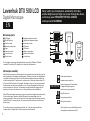 2
2
-
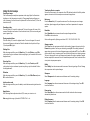 3
3
-
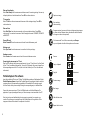 4
4
-
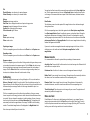 5
5
-
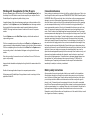 6
6
-
 7
7
-
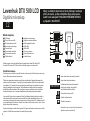 8
8
-
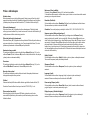 9
9
-
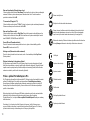 10
10
-
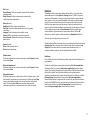 11
11
-
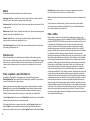 12
12
-
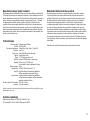 13
13
-
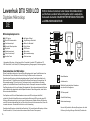 14
14
-
 15
15
-
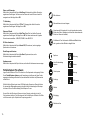 16
16
-
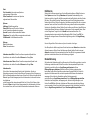 17
17
-
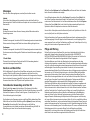 18
18
-
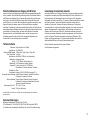 19
19
-
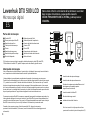 20
20
-
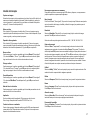 21
21
-
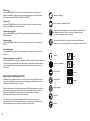 22
22
-
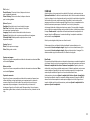 23
23
-
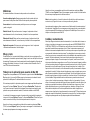 24
24
-
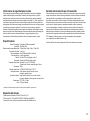 25
25
-
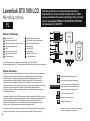 26
26
-
 27
27
-
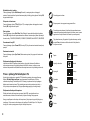 28
28
-
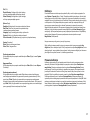 29
29
-
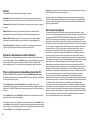 30
30
-
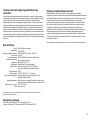 31
31
-
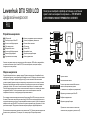 32
32
-
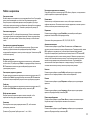 33
33
-
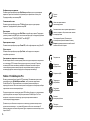 34
34
-
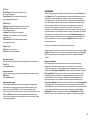 35
35
-
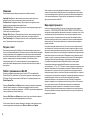 36
36
-
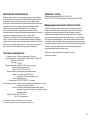 37
37
-
 38
38
-
 39
39
-
 40
40
Levenhuk 61024 Instrukcja obsługi
- Kategoria
- Mikroskopy
- Typ
- Instrukcja obsługi
w innych językach
- čeština: Levenhuk 61024 Uživatelský manuál
- español: Levenhuk 61024 Manual de usuario
- Deutsch: Levenhuk 61024 Benutzerhandbuch
- English: Levenhuk 61024 User manual
- русский: Levenhuk 61024 Руководство пользователя
Powiązane artykuły
-
Levenhuk DTX 90 Instrukcja obsługi
-
Levenhuk DTX 90 Instrukcja obsługi
-
Levenhuk 61023 Instrukcja obsługi
-
Levenhuk DTX 500 Mobi Instrukcja obsługi
-
Levenhuk 70789 Instrukcja obsługi
-
Levenhuk LabZZ M4 стерео Instrukcja obsługi
-
Levenhuk DTX RC2 Instrukcja obsługi
-
Levenhuk Discovery Artisan 1024 Instrukcja obsługi
-
Levenhuk DTX 700 Instrukcja obsługi
-
Levenhuk 72474 Instrukcja obsługi
Inne dokumenty
-
Bresser 8851200 Instrukcja obsługi
-
DeLOCK 93208 Karta katalogowa
-
Barska BQ12388 Instrukcja obsługi
-
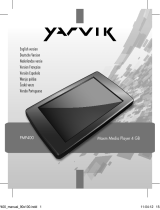 Yarvik PMP MAXM Skrócona instrukcja obsługi
Yarvik PMP MAXM Skrócona instrukcja obsługi
-
Yarvik Maxm PMP-400 Instrukcja obsługi
-
Yarvik Maxm PMP-400 instrukcja
-
Mode com MC-1.3M Instrukcja obsługi
-
Eschenbach Smartlux digital Instrukcja obsługi
-
media-tech MT4096 Instrukcja obsługi
-
HEIDENHAIN ND 1300 - V2.1.0 GUIDE Instrukcja obsługi